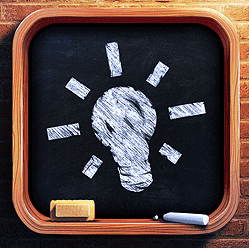这是一个将Photopea选项卡添加到AUTOMATIC1111稳定扩散WebUI的简单扩展。
在该选项卡中,您将拥有一个嵌入式Photopea编辑器和几个用于将图像发送到不同WebUI部分的按钮,以及用于将生成的内容发送到嵌入式Photopea的按钮。
GitHub:photopea
安装git clone https://github.com/yankooliveira/sd-webui-photopea-embed 后解压文件包到extensions中
或在Stable Diffusion web UI上,单击选项卡,找到扩展选项。粘贴存储库的 URL,然后单击 。
用法在“Photopea扩展”选项卡中,您将拥有嵌入的Photopea窗口。从字面上看,它只是嵌入了与直接访问网站时完全相同的Photopea。您可以在官方文档中学习如何使用Photopea。
安装完成后,你就可以在窗口使用ps中包含的各种功能
iFrame 高度:默认情况下,Photopea 嵌入件的高度为 768px,宽度为 100%。如果您有或多或少的显示器空间,则可以使用滑块来增加或减小选项卡中 P ...
介绍Alist是一款多种网盘挂载工具,从前几年刚开发时我就在使用了,如今它已支持全平台的安装及使用
关于如何在服务运行,这里不做介绍,可以查看官方文档,介绍的也很详细,支持Docker
官方文档:https://alist.nn.ci/zh/
关于我的挂载盘
Noise云盘资源库已服务两年多了,期间除阿里云盘永不挂载外,基本上我使用的云盘都挂载过,目前文件已超10万,大小…嗯…还算大,你可以在网站中查看,也可以使用WebDAV查看,现在,你也可以在客户端中查看
客户端目前,Alist支持的客户端包括WIN、MAC、Linux、苹果、安卓
WIN版下载:https://noise.lanzoul.com/iqezS0xskmgf
MAC版下载:https://noise.lanzoul.com/iMprP0xskpbi
LINUX版下载:https://noise.lanzoul.com/ibgF60xsksaf
安卓版下载:https://noise.lanzoul.com/iUKJ50xskzvi
苹果版下载:https://apps.apple.com/app/id644883 ...
Windows 11 发布 Moment 3版本:Windows 11 2022 Update l 版本 22H2
此下载是一个X64多版本 ISO,它使用您的产品密钥来解锁正确的版本。
https://www.123pan.com/s/9T6A-7Ahxd.html
提取码:vOyu
添加账号(设置当前仓库的秘密环境变量)
USERNAME:用户名
PASSWORD:密码
运行Action(设置仓库与镜像名)
目标仓库,示例:wgp-2020/push_docker_image
镜像名称,示例:username/demo:latest
1234567891011121314151617181920212223242526272829303132333435name: Build and Push Docker Imageon: workflow_dispatch: #手动触发工作流 inputs: repository: description: '目标仓库' required: true type: string name: description: '镜像名称' required: true type: stringjobs: build: runs-on: ubuntu-latest steps ...
一、kplayer推流
需要的工具:
1、一台服务器
2、一些直播资源
3、软件使用和配置
没有服务器的,也可以使用安卓termux代替。
1、GitHub:https://github.com/bytelang/kplayer-go
文档:https://docs.kplayer.net/
2、下载:
curl -fsSL get.kplayer.net | bash
3、配置:
自己修改配置文件config.json就可以了,最主要的是播放视频,和推流地址。其他的视频参数配置,插件配置可以参考文档。
cp config.json.example config.json
nano config.json
哔哩哔哩获取推流地址,开播设置——开始直播,就可以获取rtmp服务器地址和串流密钥,两个合在一起就是你的推流地址。
4、运行:
1./kplayer play start
1./kplayer play start -d
#先跑一次,看看有没有报错,然后再后台守护运行。
停止运行
1./kplayer play stop
5、关于资源占用。
视频需要转码,如果视频比较大,可能 ...
.5ukgqhdf0ts0.jpg)
通过在文件夹中启动的 git 命令stable-diffusion-webui行将repo 克隆到目录中
1git clone https://github.com/deforum-art/sd-webui-deforum extensions/deforum
extensions或者下载此存储库,在 WebUI 安装中找到该文件夹,创建一个名为的文件夹deforum并将下载目录的内容放入其中。然后重启WebUI。
打开 webui,在页面顶部找到 Deforum 选项卡。
输入动画设置。请参阅本一般指南和Deforum 中的数学关键帧函数指南。然而,在这个版本中,小于零的提示权重与原始 Deforum 中的不同!使用 –neg 参数在 json 部分拆分正负提示,例如 “apple:where(cos(t)>=0, cos(t), 0), snow –neg strawb ...
.3b164dumax40.jpg)
功能中文介绍视频(非官方)
扫描所有模型,从Civitai下载模型信息和预览图
通过civitai模型页面url,连接本地模型和civitai模型信息
通过Civitai模型页面url,下载模型(含信息和预览图)到SD目录或子目录。
下载支持断点续传
批量检查本地模型,在civitai上的新版本
直接下载新版本模型到SD模型目录内(含信息和预览图)
修改了内置的”Extra Network”模型卡片,每个卡片增加了如下功能按钮:
🖼: 修改文字”replace preview”为这个图标
🌐: 在新标签页打开这个模型的Civitai页面
💡: 一键添加这个模型的触发词到关键词输入框
🏷: 一键使用这个模型预览图所使用的关键词
以上额外功能按钮支持thumbnail模式
增加一直显示按钮的选项,以供触屏用户使用
安装下载本项目为zip文件,解压到你的SD webui目录 ...
.52gug0y76ms0.jpg)
这是 AUTOMATIC1111(和 Vladmandic)的 webui 的扩展,允许用户使用稳定的扩散涂色方法创建无限缩放效果视频。
安装下载文件到Extensions文件夹
1git clone https://github.com/v8hid/infinite-zoom-automatic1111-webui
或
1、打开Stable Diffusion web UI
2、转到Extensions tab> Install from URL。
3、输入https://github.com/v8hid/infinite-zoom-automatic1111-webui.gitURL 并将第二个字段留空并等待安装
4、转到“已安装”选项卡并按“应用”,等待安装,然后重新启动。
5、等待 Stable Diffusion WebUI 重新启动,现在您可以尝试 Inf ...
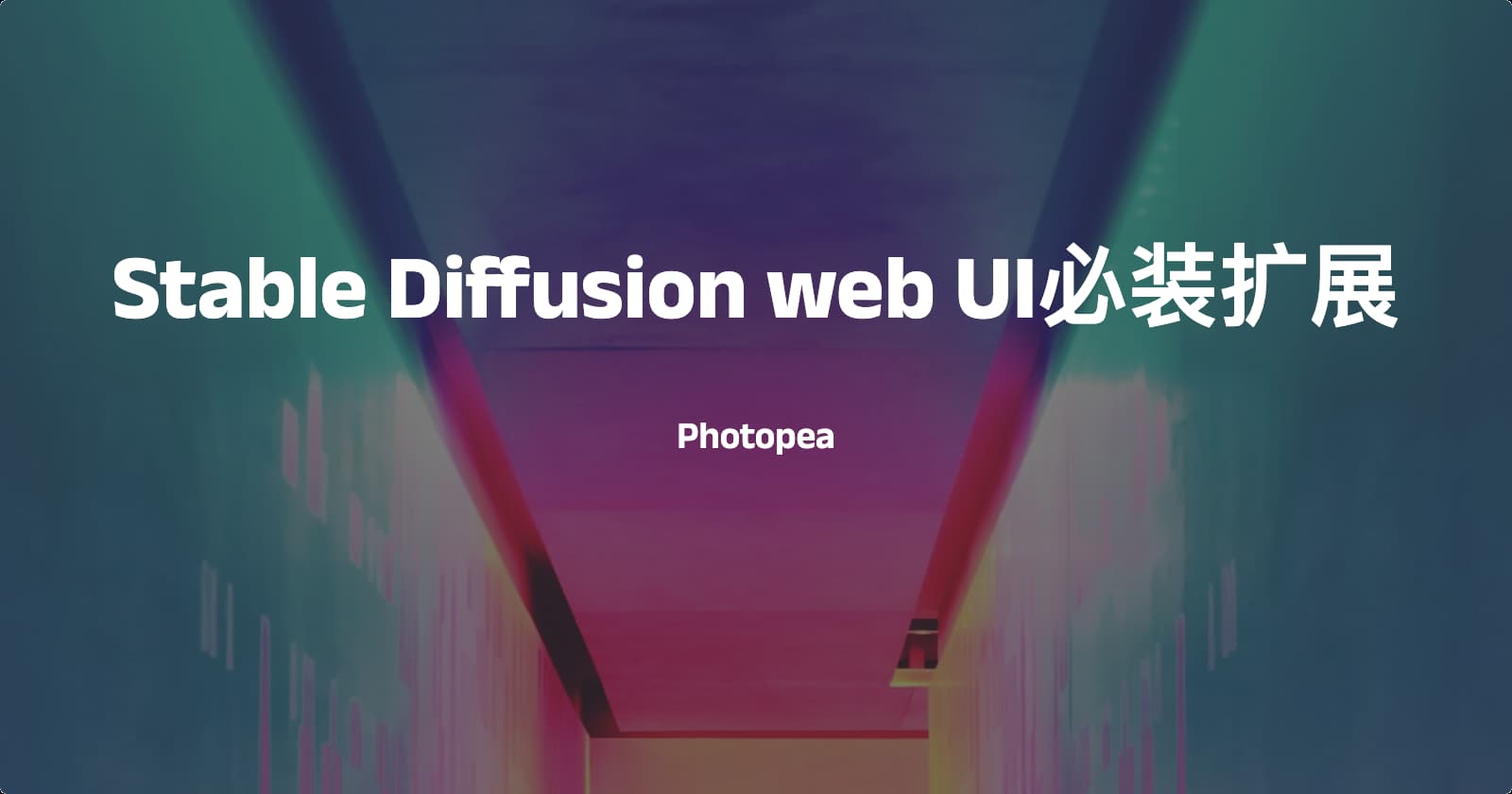
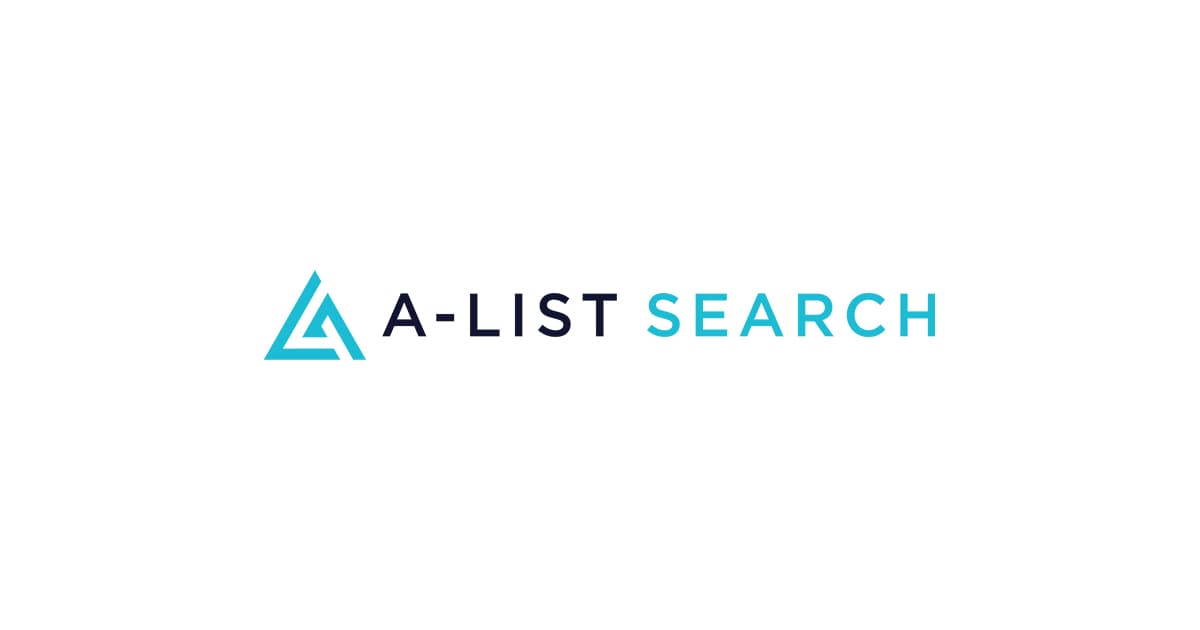

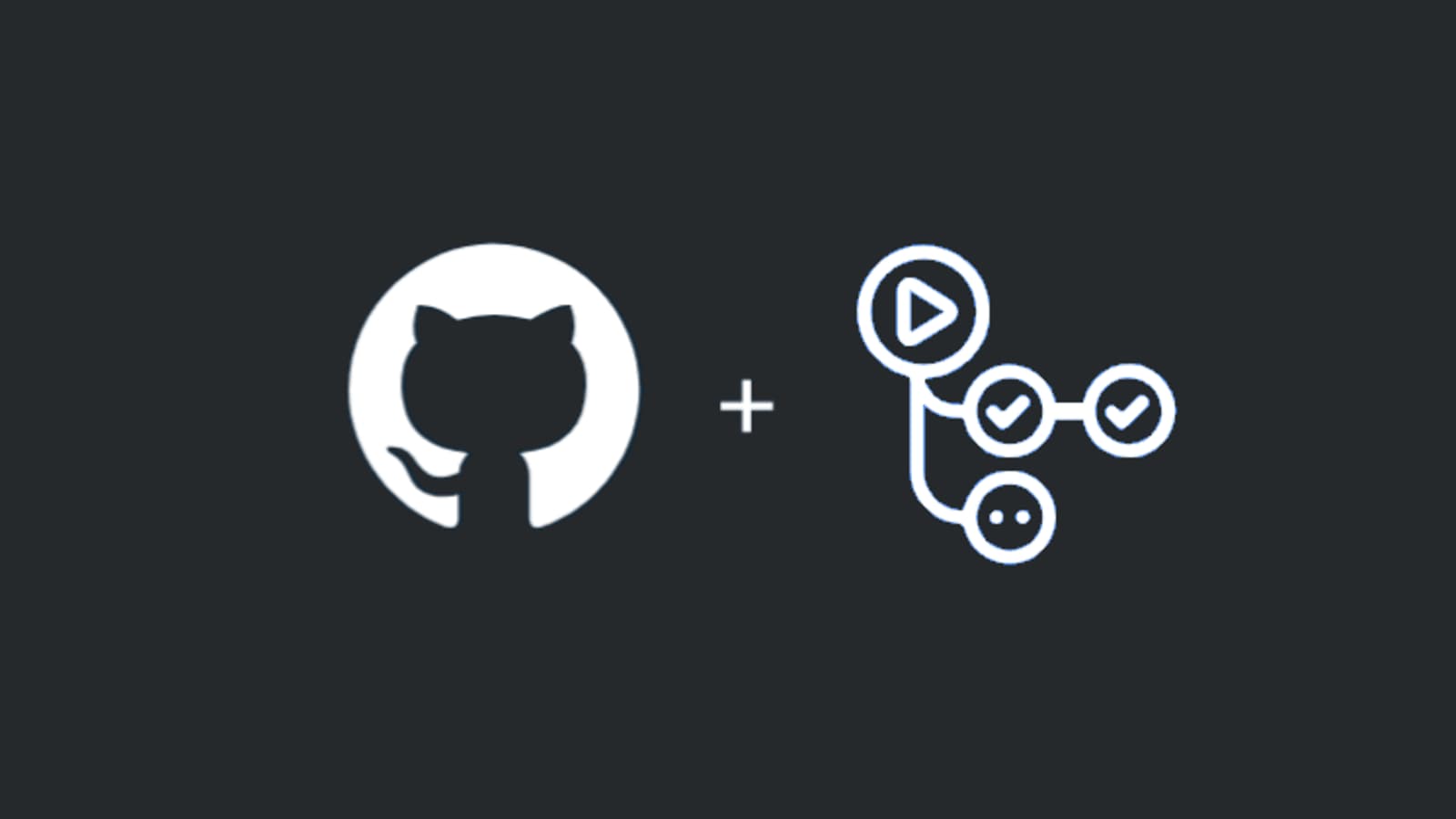

.5ukgqhdf0ts0.jpg)
.3b164dumax40.jpg)
.52gug0y76ms0.jpg)